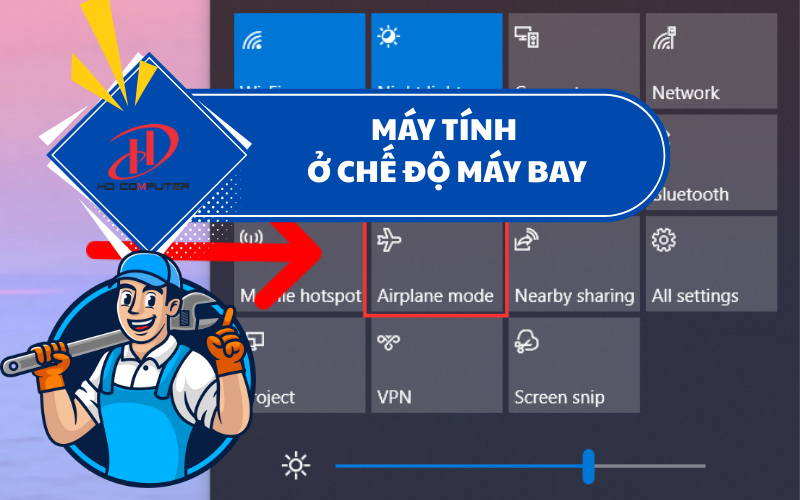Laptop bị rớt mạng liên tục – Nguyên nhân và cách khắc phục hiệu quả
Lượt xem: 104
1. Laptop bị rớt mạng liên tục là gì?
Laptop bị rớt mạng liên tục là tình trạng máy tính thường xuyên mất kết nối Internet trong khi WiFi hoặc mạng LAN vẫn hoạt động bình thường. Người dùng đang làm việc, học online hay xem video thì kết nối bị ngắt, sau đó lại tự động kết nối lại.
Lỗi này gây khó chịu, làm gián đoạn các hoạt động cần Internet, đặc biệt là khi tham gia họp trực tuyến, chơi game online hoặc livestream.
2. Nguyên nhân khiến laptop bị rớt mạng liên tục
.png)
Xem thêm: Macbook bị kẹt màn hình khởi động / Macbook bị chớp màn hình
Có nhiều lý do dẫn đến laptop bị rớt mạng liên tục, bao gồm cả phần cứng và phần mềm.
2.1. Lỗi card WiFi hoặc driver mạng
Card WiFi bị lỗi phần cứng.
Driver mạng chưa được cập nhật hoặc bị xung đột.
2.2. Sóng WiFi yếu hoặc nhiễu sóng
Laptop đặt xa modem, sóng yếu nên dễ rớt mạng.
Nhiễu sóng từ thiết bị điện tử khác (lò vi sóng, điện thoại).
2.3. Modem hoặc router gặp sự cố
Modem bị quá tải khi nhiều thiết bị truy cập cùng lúc.
Router cấu hình chưa chuẩn khiến laptop bị rớt mạng liên tục.
2.4. Lỗi hệ điều hành Windows
Windows chưa cập nhật bản vá.
Hệ thống quản lý năng lượng tắt card WiFi để tiết kiệm pin.
2.5. Laptop nhiễm virus hoặc phần mềm độc hại
Virus thay đổi cấu hình mạng, khiến kết nối không ổn định.
2.6. Sử dụng mạng LAN nhưng dây cáp lỏng
Cáp mạng cũ, kém chất lượng.
Đầu RJ45 lỏng, tiếp xúc kém dẫn đến laptop bị rớt mạng liên tục.
3. Dấu hiệu nhận biết laptop bị rớt mạng liên tục
Người dùng có thể nhận ra tình trạng laptop bị rớt mạng liên tục qua các biểu hiện sau:
- Đang sử dụng thì mạng tự ngắt, vài giây sau mới kết nối lại.
- Trò chơi online bị lag, văng ra giữa chừng.
- Khi gọi video call, hình ảnh và âm thanh bị giật, ngắt quãng.
- Biểu tượng WiFi trên laptop thường xuyên hiển thị mất kết nối.
- Các thiết bị khác trong nhà vẫn kết nối bình thường, chỉ laptop bị lỗi.
4. Tác hại khi laptop bị rớt mạng liên tục
.png)
Tình trạng laptop bị rớt mạng liên tục gây nhiều phiền toái:
- Ảnh hưởng nghiêm trọng đến công việc online, họp trực tuyến.
- Sinh viên không thể học online ổn định.
- Game thủ bị thua do mất kết nối giữa trận.
- Mất dữ liệu khi đang upload hoặc tải file lớn.
- Tạo cảm giác ức chế, giảm năng suất làm việc.
5. Cách khắc phục laptop bị rớt mạng liên tục
5.1. Kiểm tra kết nối mạng
Thử truy cập Internet trên điện thoại cùng WiFi.
Nếu tất cả thiết bị đều bị rớt mạng, vấn đề nằm ở modem.
5.2. Cập nhật driver WiFi
Mở Device Manager → Network adapters.
Nhấn chuột phải vào card WiFi → Update driver.
5.3. Tắt chế độ tiết kiệm pin cho card WiFi
Vào Device Manager → Properties card WiFi → Power Management.
Bỏ chọn “Allow the computer to turn off this device to save power”.
5.4. Đặt lại TCP/IP và DNS
Mở Command Prompt (Admin).
Gõ lệnh:
netsh int ip reset
ipconfig /flushdns
Đặt DNS Google: 8.8.8.8 – 8.8.4.4.
5.5. Thay đổi vị trí modem
Đặt modem ở nơi thoáng, ít vật cản.
Hạn chế để gần thiết bị phát sóng khác.
5.6. Kiểm tra dây mạng LAN
Thay dây mới nếu dây cũ bị đứt ngầm.
Đảm bảo đầu cắm chắc chắn.
5.7. Quét virus toàn bộ hệ thống
Dùng phần mềm diệt virus uy tín.
Loại bỏ malware gây thay đổi cài đặt mạng.
6. Khi nào cần mang laptop đi sửa?
Nếu đã thử các cách trên nhưng laptop bị rớt mạng liên tục, hãy mang máy đến trung tâm sửa chữa khi gặp các tình huống sau:
Laptop chỉ kết nối mạng được vài phút rồi rớt.
Các thiết bị khác vào mạng ổn định, chỉ laptop bị lỗi.
Đã cài lại driver và Windows nhưng không khắc phục được.
Laptop có dấu hiệu hỏng card WiFi hoặc cổng LAN.
7. Cách phòng tránh laptop bị rớt mạng liên tục
.png)
Xem thêm: Nâng cấp RAM máy tính ở Tân Bình / Những điều cần lưu ý trước khi muốn nâng cấp RAM laptop
- Cập nhật driver mạng và Windows thường xuyên.
- Vệ sinh laptop định kỳ để tránh bụi bẩn làm hỏng card WiFi.
- Đặt modem ở vị trí hợp lý để sóng ổn định.
- Sử dụng phần mềm diệt virus bản quyền.
- Không để nhiều thiết bị cùng truy cập mạng khi đang làm việc quan trọng.
8. Dịch vụ sửa laptop bị rớt mạng liên tục tại HD Computer
HD Computer cung cấp dịch vụ sửa lỗi laptop bị rớt mạng liên tục uy tín tại TP. HCM.
Quy trình sửa chữa:
Kiểm tra nguyên nhân: phần mềm hay phần cứng.
Cập nhật, cấu hình lại card WiFi và driver.
Sửa chữa hoặc thay thế card WiFi nếu hỏng.
Tối ưu hệ thống để kết nối ổn định.
Cam kết dịch vụ:
Kiểm tra miễn phí.
Sửa nhanh, lấy liền trong ngày.
Linh kiện chính hãng, giá hợp lý.
Bảo hành rõ ràng.
Liên hệ HD Computer:
CN1: 252 Nguyễn Thái Bình, P. Bảy Hiền, TP. HCM – 0937223739
CN2: 403/3 Hương Lộ 3, P. Bình Hưng Hoà, TP. HCM – 0853999089
Zalo: HD Computer – hỗ trợ khách hàng 24/7
Laptop bị rớt mạng liên tục có thể xuất phát từ WiFi yếu, driver lỗi, modem quá tải hoặc card WiFi hỏng. Người dùng có thể tự xử lý bằng cách cập nhật driver, đổi DNS, kiểm tra modem. Nếu vẫn không ổn định, hãy mang laptop đến HD Computer để được sửa chữa triệt để và sử dụng mạng mượt mà trở lại.